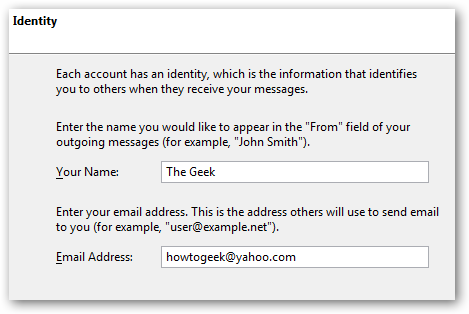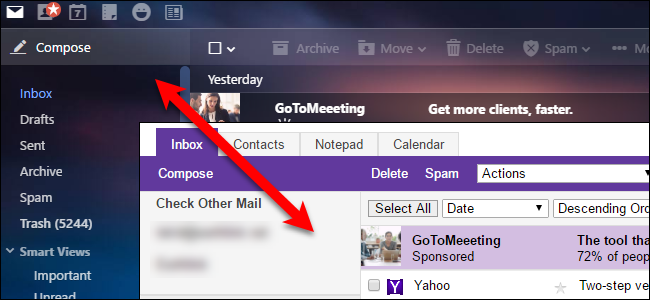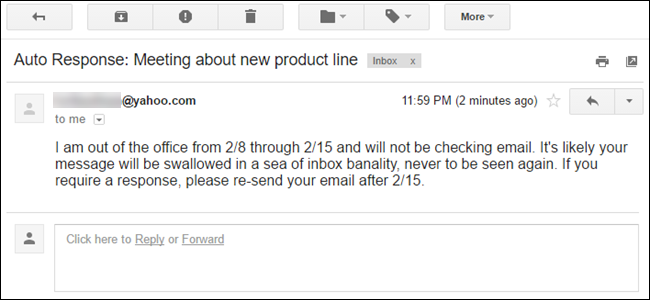Pokud pracujete se spoustou e-mailů, víte točím lépe jste, tím snazší je to udělat. Jedním z nejlepších způsobů, jak se lépe organizovat, je třídění důležitých zpráv, které chcete zachovat, do složek. Zde je návod, jak to provést v Yahoo! Pošta.
Vytvořit Yahoo! Složky pošty v prohlížeči plochy
Přihlaste se do svého Yahoo! E-mailový účet a otevřete složku Doručená pošta. Na navigační stránce vlevo klikněte na tlačítko „Nová složka“.


Když kliknete na tlačítko, tlačítko je samo o soběnahrazeno textovým polem. Zadejte název složky, kterou chcete vytvořit, a poté stisknutím klávesy Enter nebo tlačítka vedle pole vytvořte složku.

Po uložení složky se na obrazovce krátce zobrazí potvrzovací upozornění.

Vaše nová složka se objeví v sekci „Složky“, hned pod tlačítkem „Nová složka“.

Pokud umístíte ukazatel myši na název složky, zobrazí se vedle názvu tlačítko. Klepnutím na tuto ikonu zobrazíte další možnosti složky.

Chcete-li ukládat zprávy do nové složky, mátedvě možnosti. První možností je vybrat zprávy, které chcete přesunout, kliknutím na jejich zaškrtávací políčka, klepnutím na tlačítko Přesunout a výběrem složky, do které chcete zprávy přesunout.

Můžete také přetáhnout všechny vybrané zprávy do složky.

Číslo vedle názvu složky se aktualizuje, aby se zobrazilo, kolik zpráv obsahuje složka. Jsou-li ve složce nějaké nepřečtené zprávy, název složky a toto číslo se zvýrazní tučně.
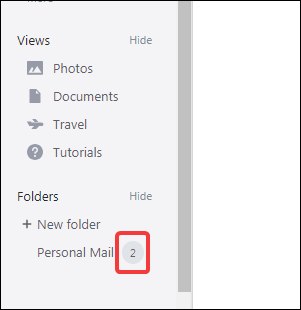
Vytvořit Yahoo! Složky pošty v mobilním prohlížeči
Proces vytváření Yahoo! Složky pošty v mobilních prohlížečích jsou podobné stolním prohlížečům. Začněte přihlášením do svého Yahoo! Poštovní účet. Ukážeme to v prohlížeči Google Chrome pro Android, ale postup je stejný ve všech mobilních prohlížečích.
Po přihlášení klepněte na ikonu nabídky vlevo nahoře a přejetím prstem nahoru přejděte do dolní části nabídky. Poté klepněte na možnost „Vytvořit novou složku“.

V okně, které se objeví, zadejte název složky a poté klikněte na tlačítko „Uložit“.

Krátce se zobrazí potvrzovací zpráva a pod možností „Vytvořit novou složku“ uvidíte nově vytvořenou složku.

Vytvořit Yahoo! Složky pošty v mobilní aplikaci
Yahoo! Mail mobilní aplikace je pro mobilní web mnohem snazší, takže by stálo za to stáhnout. Je k dispozici pro systémy iOS i Android. V našem příkladu zde používáme aplikaci pro Android, ale verze pro iOS funguje téměř stejně.
Po přihlášení do aplikace klepněte vlevo nahoře na ikonu nabídky. V nabídce přejeďte prstem nahoru a přejděte dolů do dolní části nabídky a potom klepněte na možnost „Vytvořit novou složku“.

V zobrazeném okně zadejte název složky a stiskněte tlačítko „OK“.
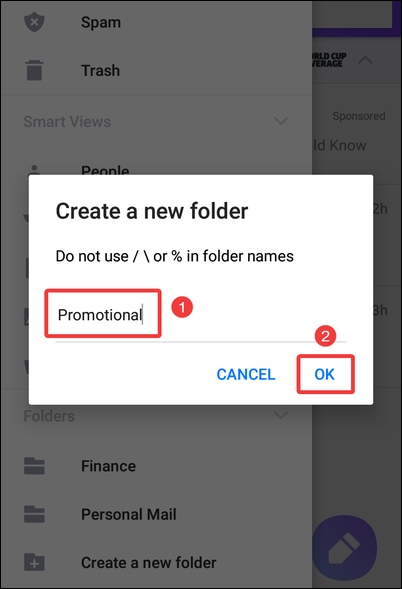
Zobrazí se potvrzovací zpráva a poté se zobrazí nová složka v seznamu.
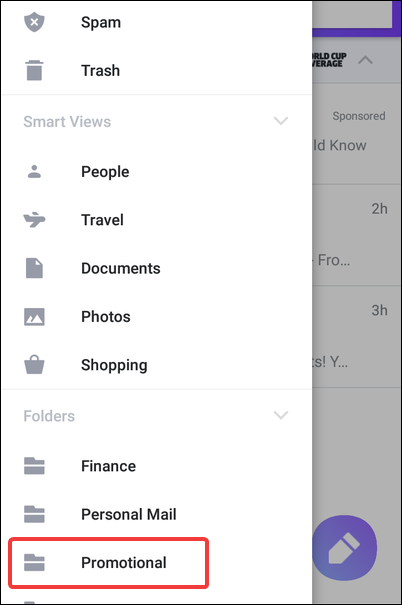
Chcete-li přesunout zprávy do nové složky, klepněte a podržtezprávu pro vstup do režimu výběru. Vyberte všechny zprávy, které chcete přesunout, a potom klepněte na tlačítko „Přesunout do“ (ikona složky se šipkou směřující nahoru). V zobrazeném seznamu klepněte na složku, do které chcete zprávy přesunout.

Obrázek Kredit: rawf8 / Shutterstock